안녕하세요 포인투랩 입니다. 오늘은 지난 포스트 크롬북에 Visual Studio Code 설치 및 사용하기에 이어서 실제 C++ 코드 샘플을 실행하는 방법을 알려드리려 합니다.
시작을 위해 shell을 열고 비쥬얼 스튜디오를 실행시켜줍니다.
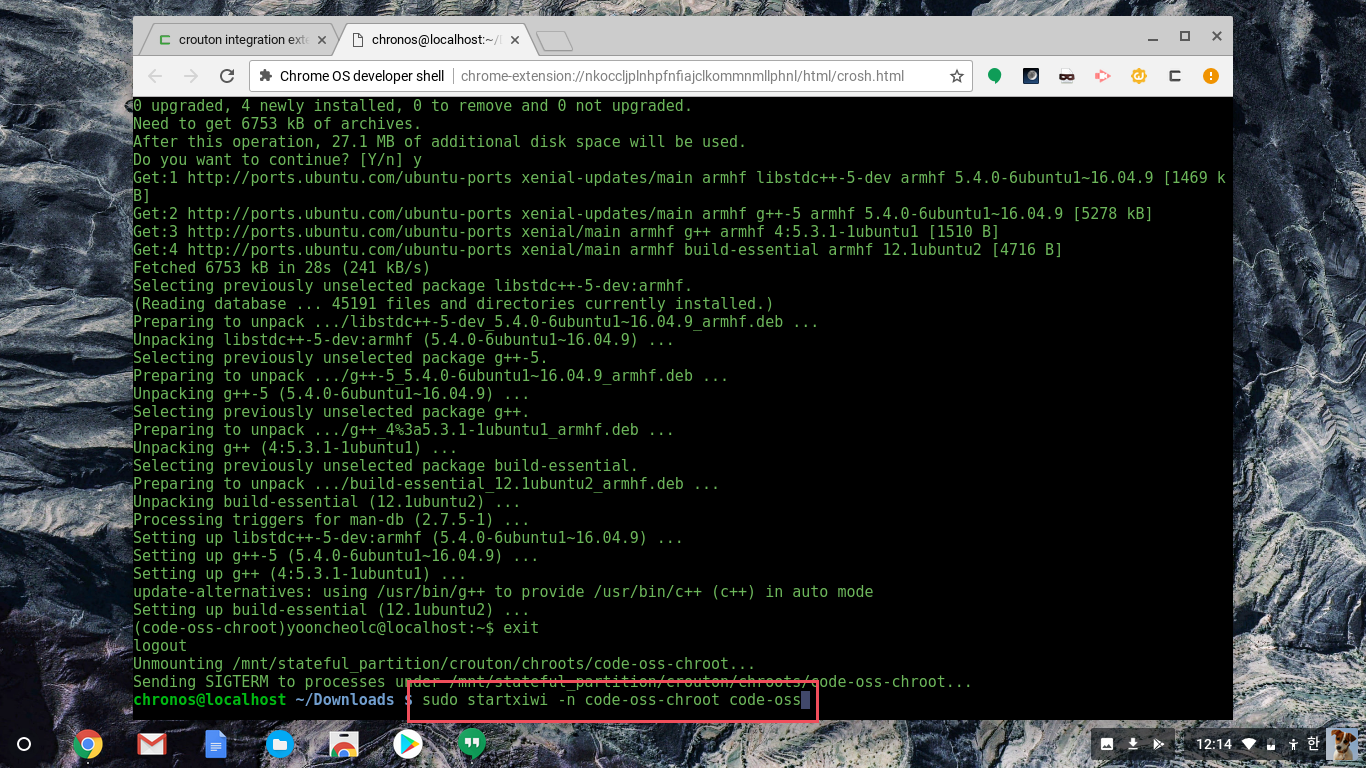
처음 실행할 때는 connection error가 종종 뜨는데 그럴땐 다시 명령어를 입력해주세요.
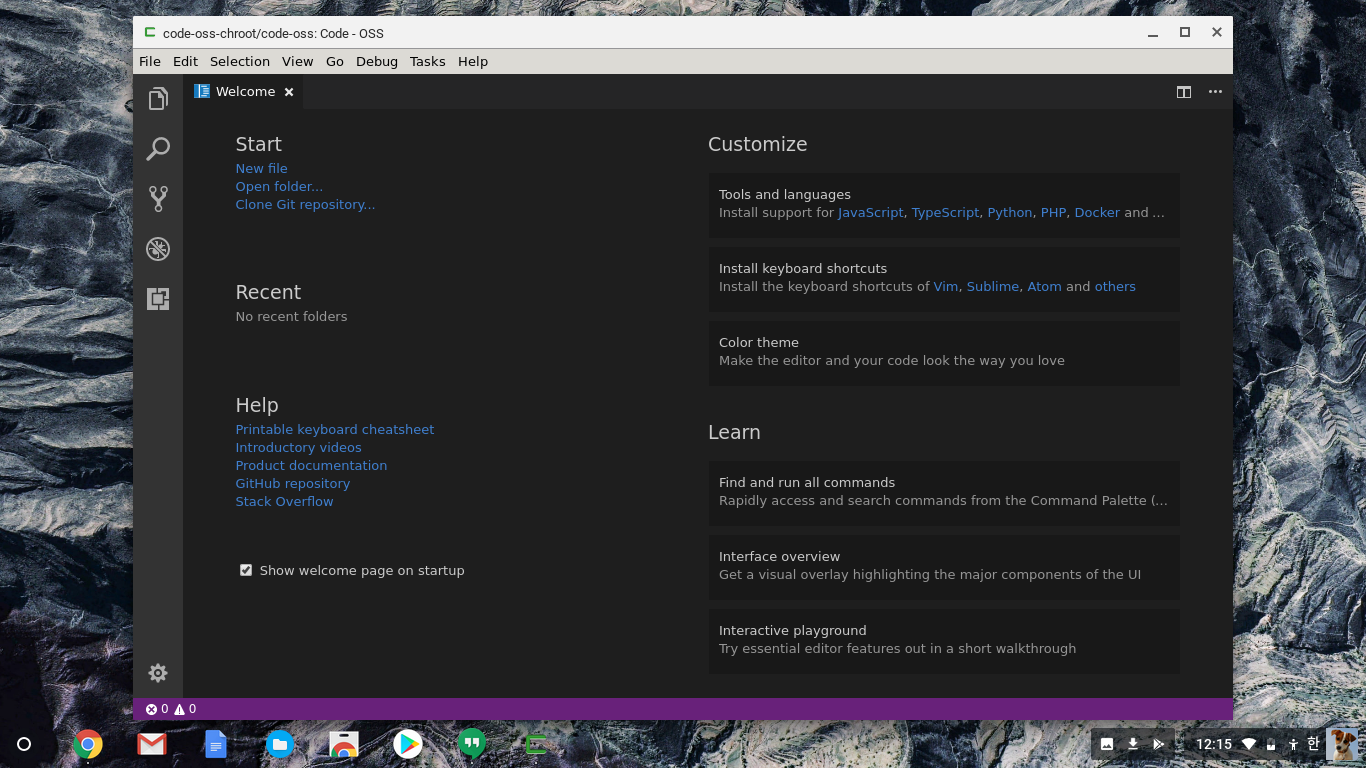
크롬OS와 설치된 리눅스 사이의 파일 연동을 위해 Downloads 폴더를 추가해줍니다. 왼쪽 상단의 Files explorer 아이콘을 누른 후 Open Folder 버튼을 누르고 설정해둔 사용자 이름 아래에 있는 Downloads 폴더를 지정해주면 됩니다. 스크린캡쳐의 텍스트가 좀 깨져보이지만 실제로는 이렇지 않습니다. 그나저나 VS 실행 창에서 캡쳐 단축키를 누르니 리눅스 상의 기능키로 인식이 되어버려 우측 하단에 조그마한 창을 열어두고 화면 캡쳐를 하였습니다.
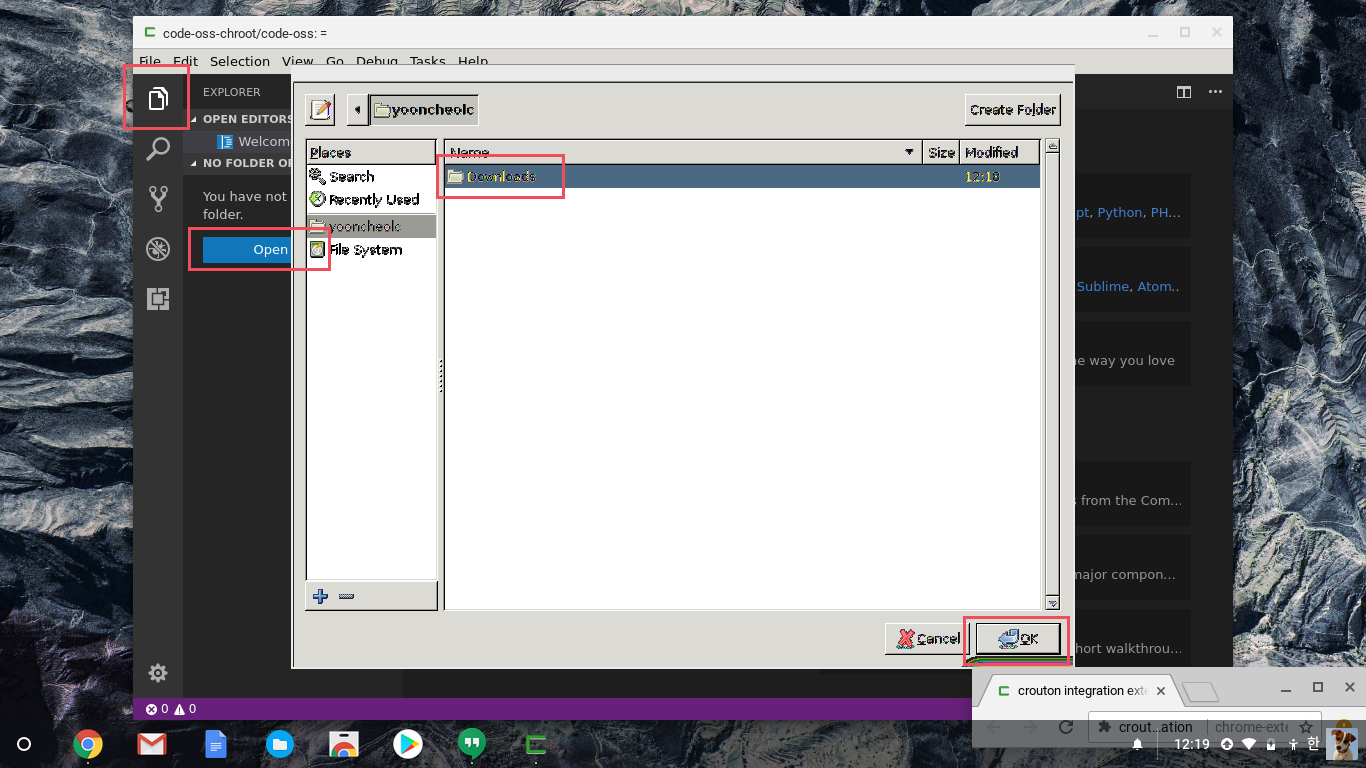
지정된 폴더가 열렸으면 코드 샘플을 넣을 폴더를 하나 새로 생성해주고 새 파일을 하나 만들어줍니다. 저는 sample이란 폴더를 생성하고 그 아래에 hello.cpp 라는 파일을 만들었습니다.
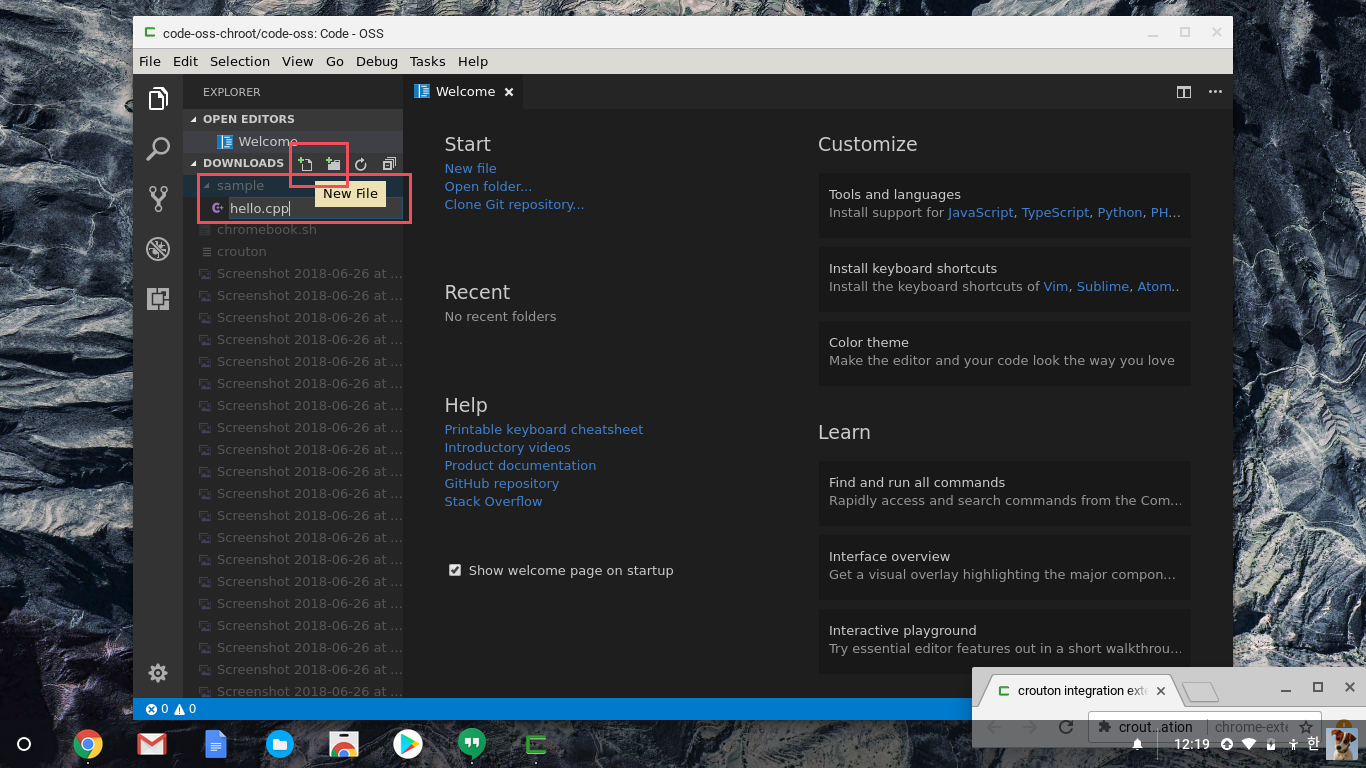
hello.cpp 파일을 생성하자 C++ 프로젝트일 것을 자동으로 인식하여 extension 설치를 추천해줍니다. 상단 Info 바의 Show Recommendations 버튼을 눌러 확장 프로그램 설치 창으로 이동합니다.
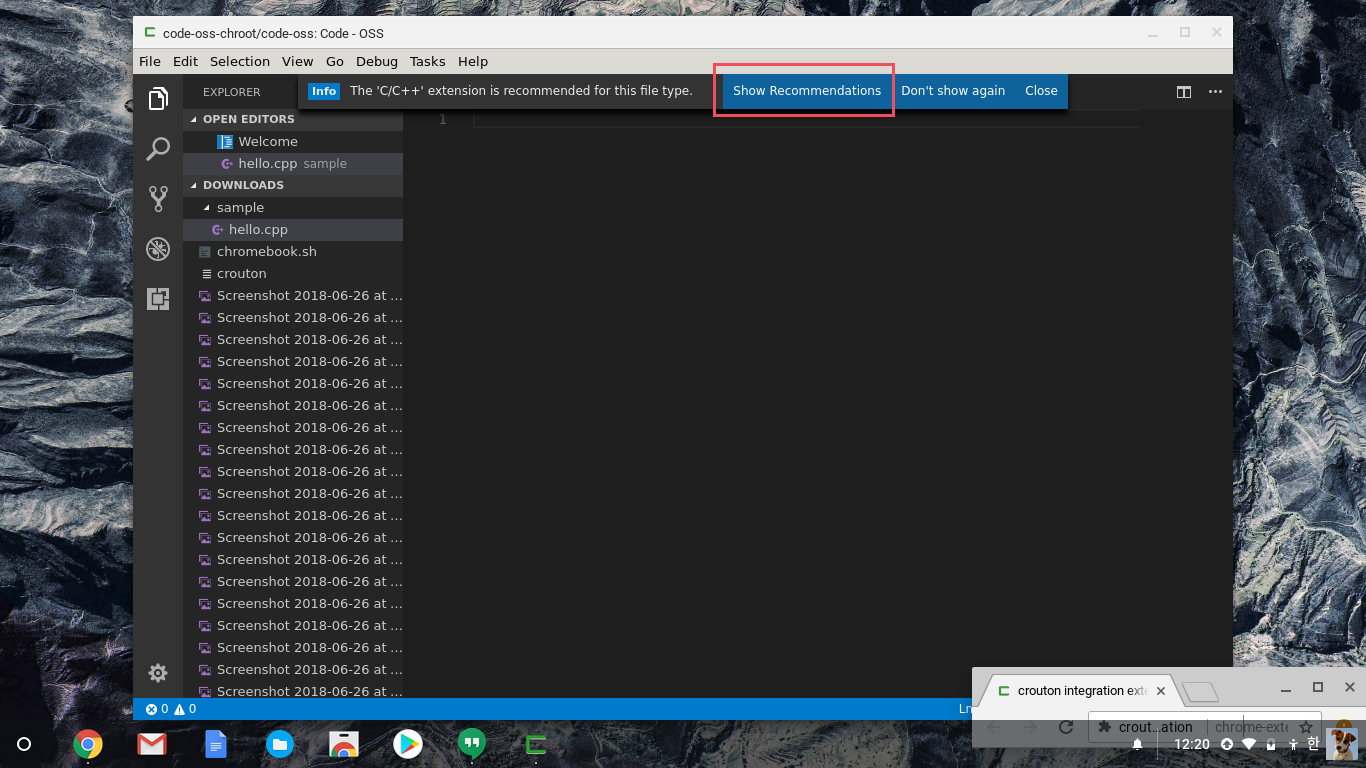
Microsoft에서 만든 C/C++ 익스텐션을 설치해주세요. 초록색 Install 버튼을 누르면 설치가 완료되며, 완료 후에는 같은 위치의 Reload 버튼을 눌러 비쥬얼 스튜디오 창을 새로고침 해줍니다. 뭔가 설치가 진행되며 상단 바에 다시 Reload를 하라는 버튼이 또 나오네요.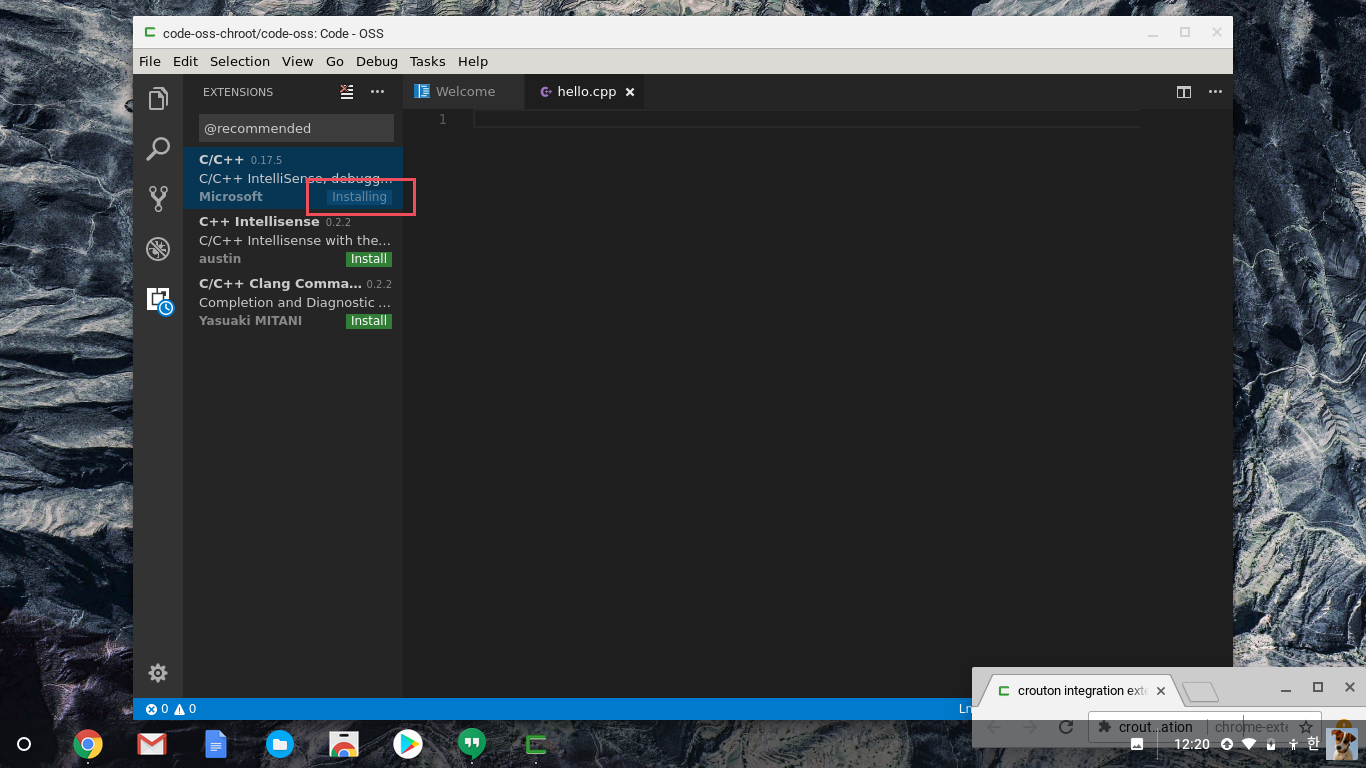
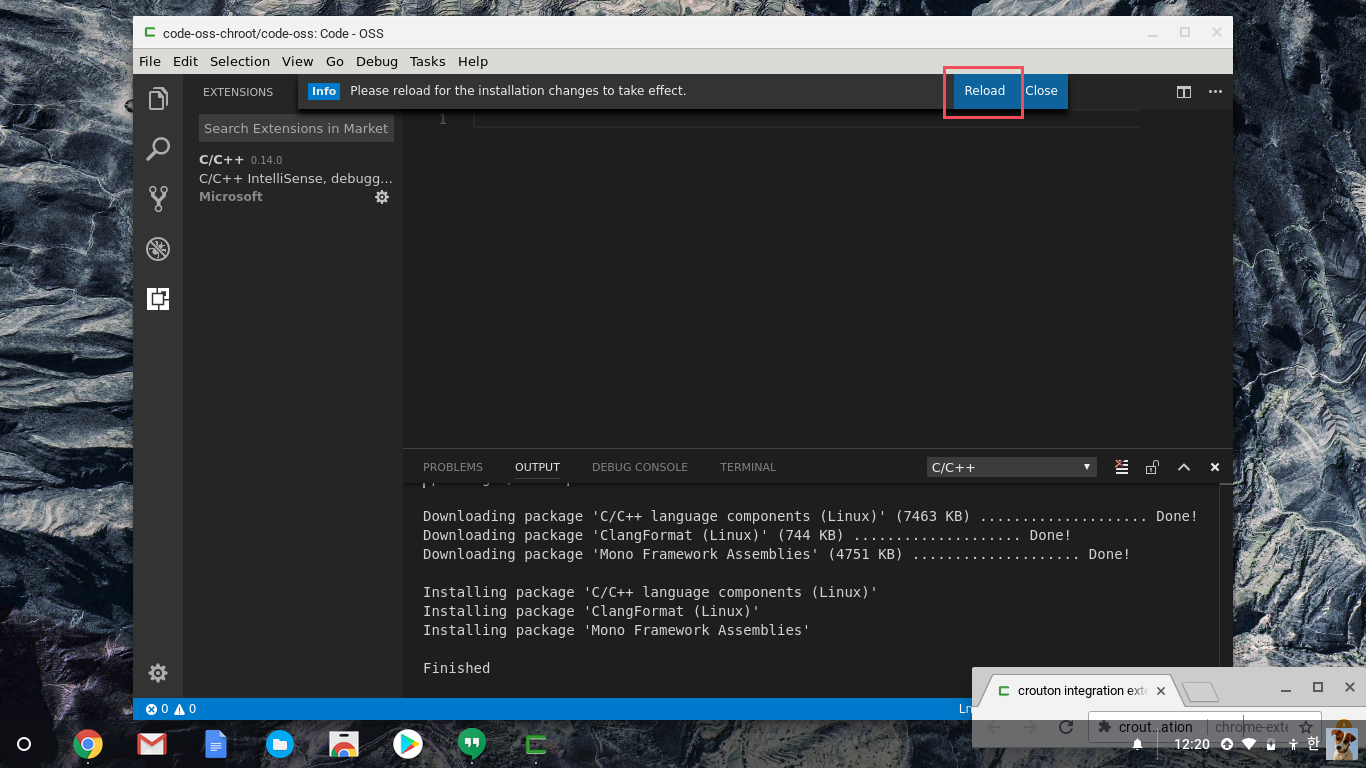
이제 샘플 코드를 작성합니다. 아까 생성한 hello.cpp 파일을 열어 아래와 같이 C++ Hello World 코드를 작성해주세요.
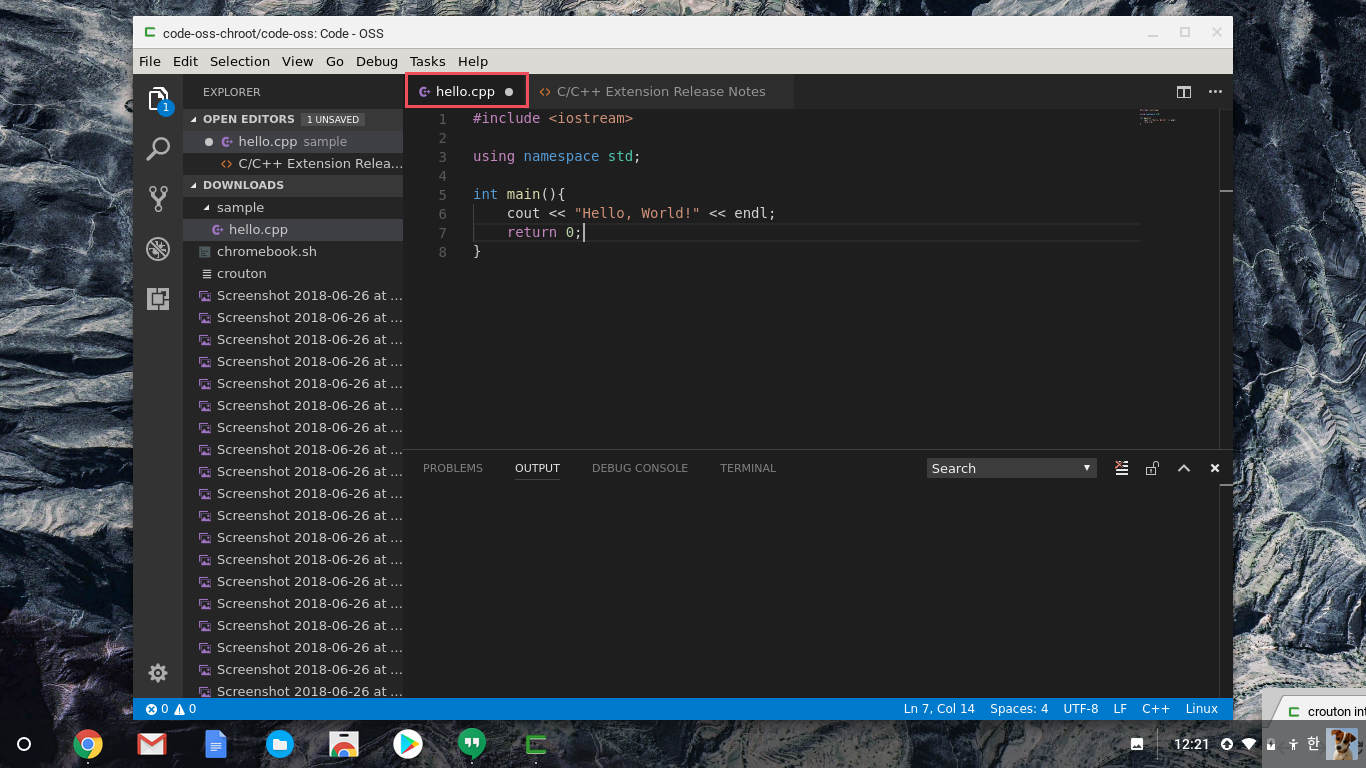
이제 실행을 시켜봐야겠죠. 좌측의 Extension 버튼을 누른 후 Code Runner를 검색하고 설치해줍니다.
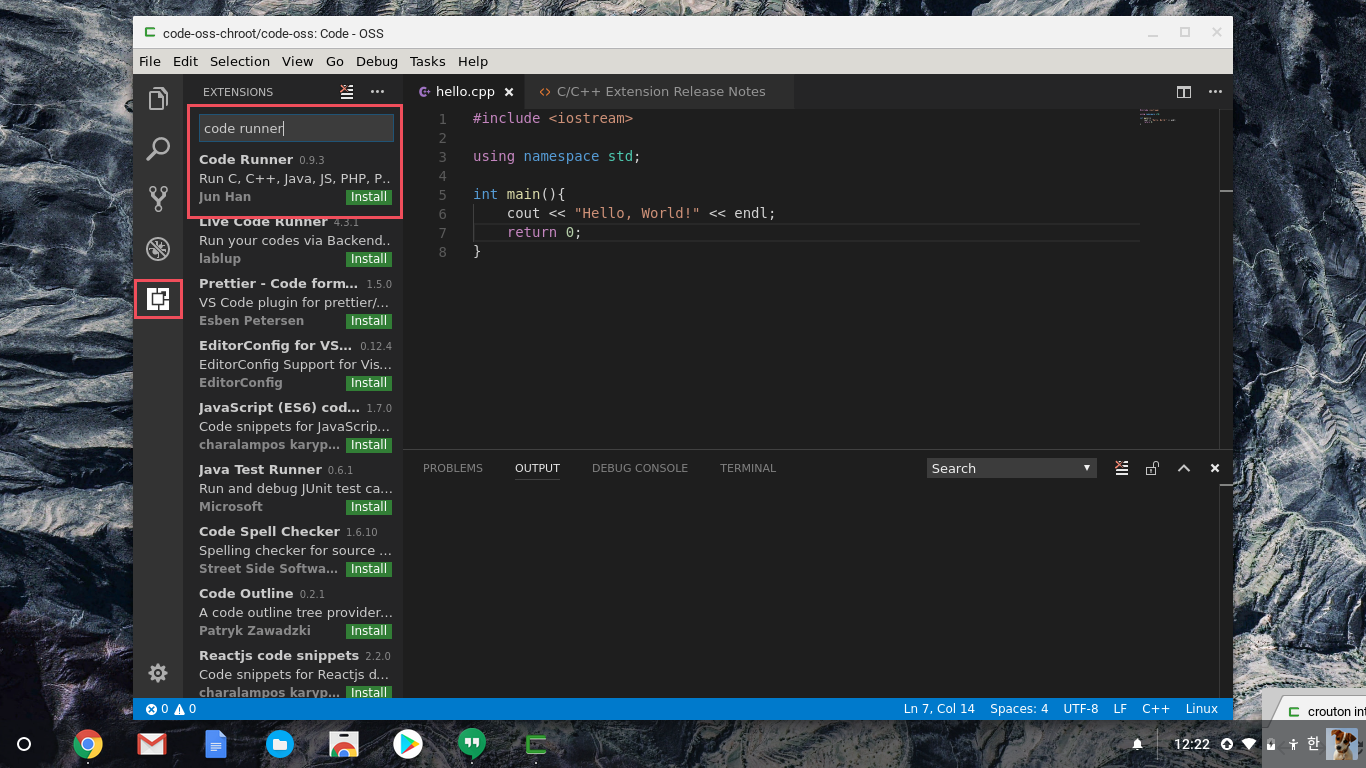
설치가 끝났으면 Reload 후 설정에 들어가주시구요.
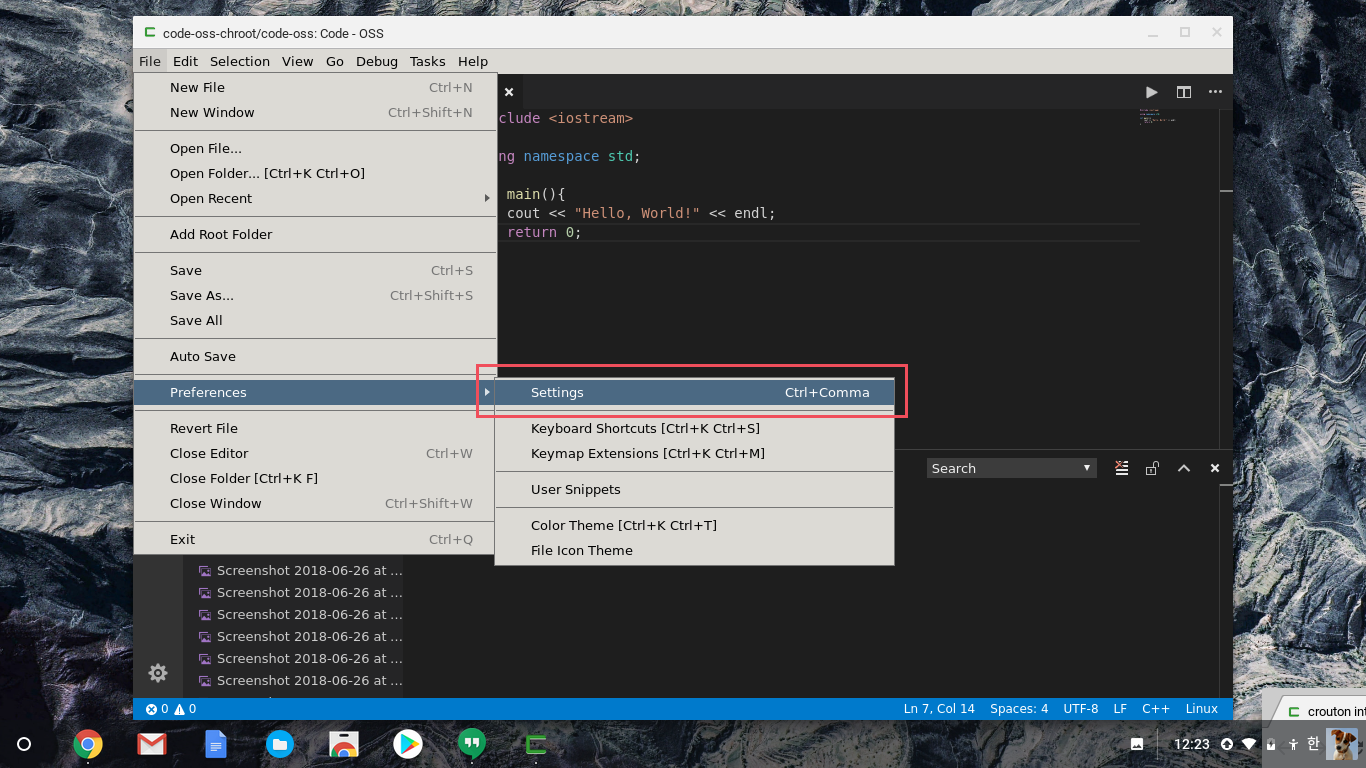
설정창 우측에 다음과 같은 개인 설정을 추가해줍니다. 일일이 타이핑할 필요는 없고 code-runner. 까지 타입 하면 해당 텍스트를 포함하는 여러 옵션들을 고를 수 있는 팝업이 뜹니다. 저장을 위해 Ctrl + S 를 눌러주세요.
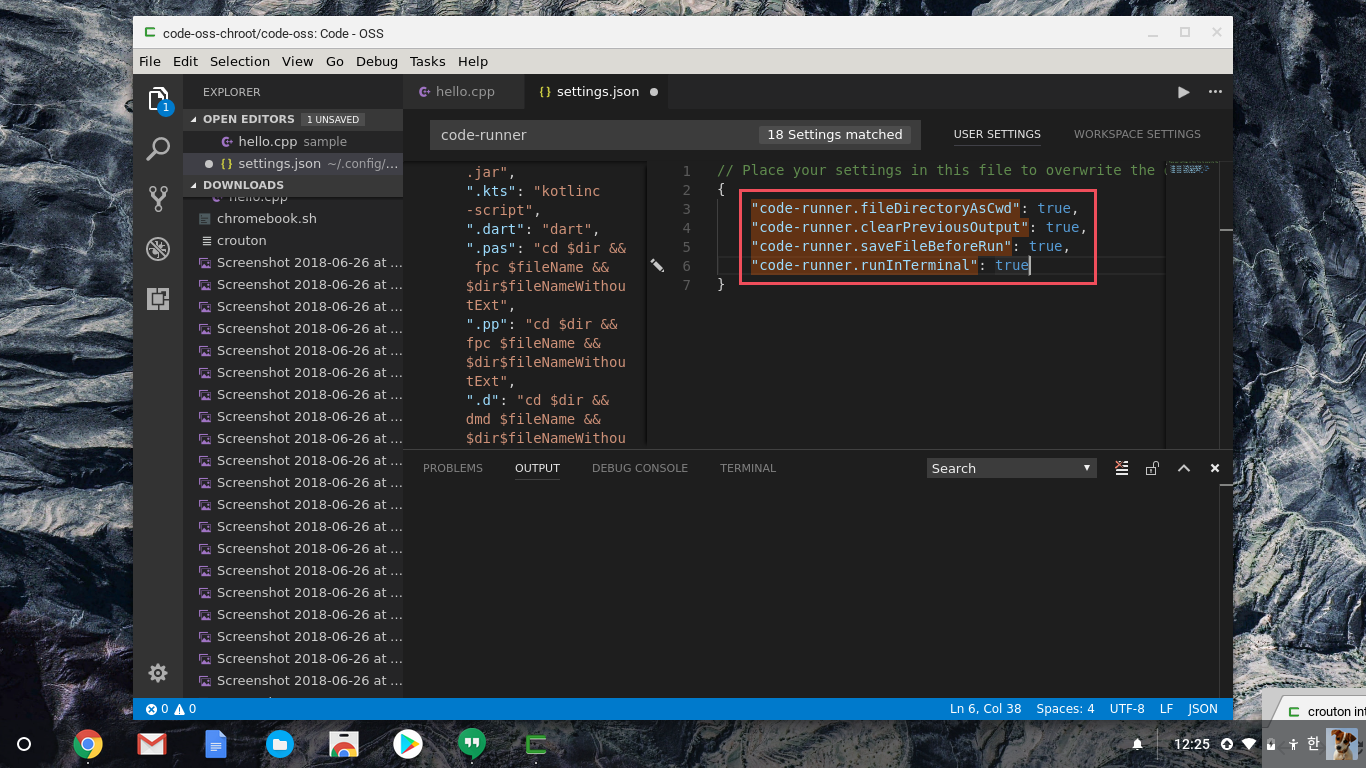
이제 코드를 실행시켜봐야죠. 아까 작성한 hello.cpp로 돌아와 Ctrl + Alt + N 을 눌르면 짜잔! 이렇게 터미널에서 실행이 되는것을 볼 수 있습니다.
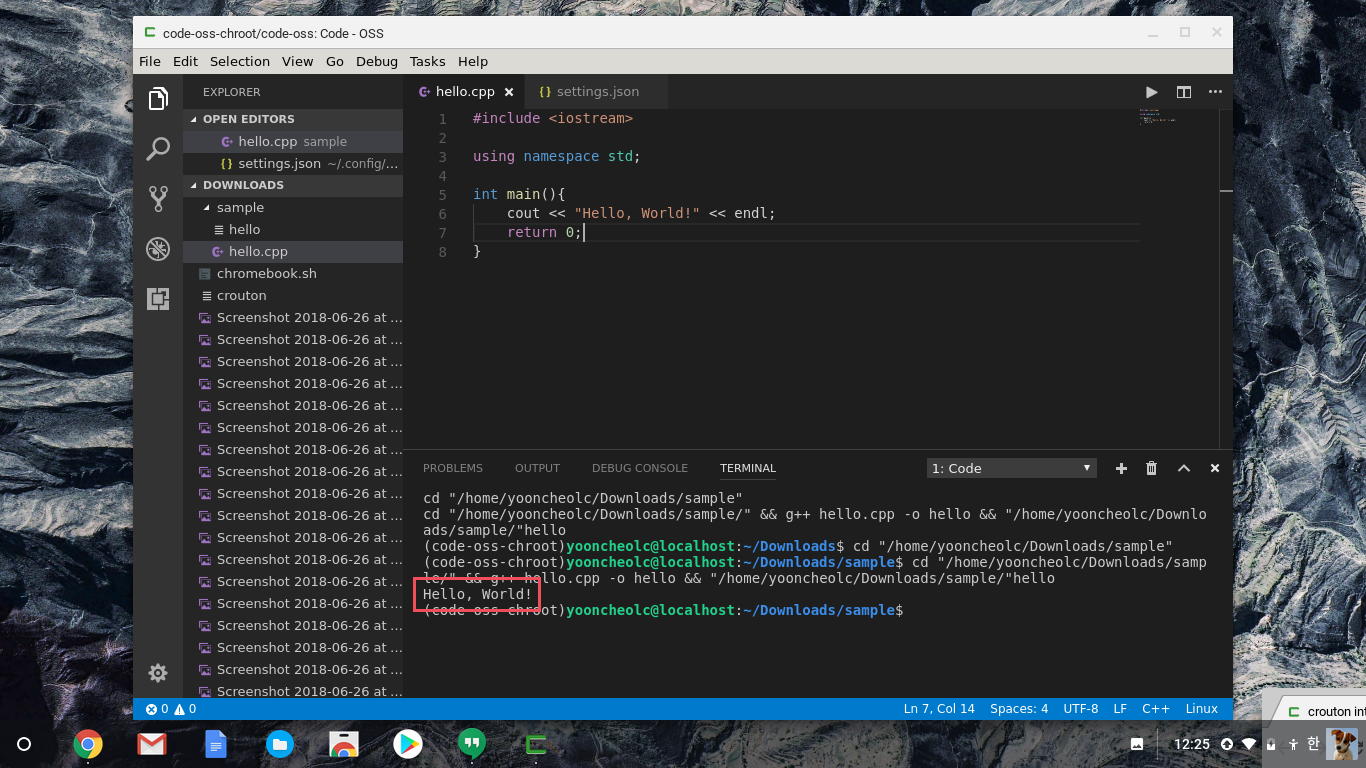
그럼 다음 팁으로 또 만나용 🙂

